Як експортувати нотатки в Apple Notes як PDF на будь-якому пристрої

Дізнайтеся, як експортувати нотатки в Apple Notes як PDF на будь-якому пристрої. Це просто та зручно.
Оскільки використання Apple Pay стало необхідним для багатьох людей (для здійснення як фізичних, так і цифрових покупок), отримання повідомлення на зразок «Підтвердьте свою контактну інформацію» може бути проблемою. Ви захочете, щоб Apple Pay працювала й уникала міні-серцевого нападу, коли вашу транзакцію відхилять у магазині.
Якщо ви нещодавно зіткнулися з цією проблемою, продовжуйте читати цю статтю. Ми спробуємо пояснити, чому виникає ця проблема та що ви можете з нею зробити.
Зміст:
Отримали повідомлення «Перевірте контактну інформацію» в Apple Pay? Ось що робити
Якщо ви отримуєте повідомлення « Перевірте контактну інформацію» в Apple Pay, перевірте, чи правильно ви ввели всю контактну інформацію. Включно з адресою виставлення рахунку/доставки та номером телефону. Якщо ваша інформація правильна та в правильному форматі, ви також можете перевірити статус сервера, щоб переконатися, що сервер Apple Pay не працює.
Детальніше нижче.
1. Правильно введіть платіжну адресу
Перше, що вам слід зробити, це перевірити, чи правильно ви ввели свою платіжну адресу/адресу доставки. Якщо введена вами адреса відрізняється від адреси, зазначеної на вашій дебетовій картці, у вас можуть виникнути проблеми з перевіркою вашої контактної інформації в Apple Pay . Щоб переконатися, що все в порядку, вам доведеться перевірити свою адресу в кількох місцях. Ось що саме вам потрібно зробити:
Перевірте свою адресу в налаштуваннях
У першу чергу перевірте, чи правильна ваша адреса, у розділі Wallet & Apple Pay у налаштуваннях . Ось як:
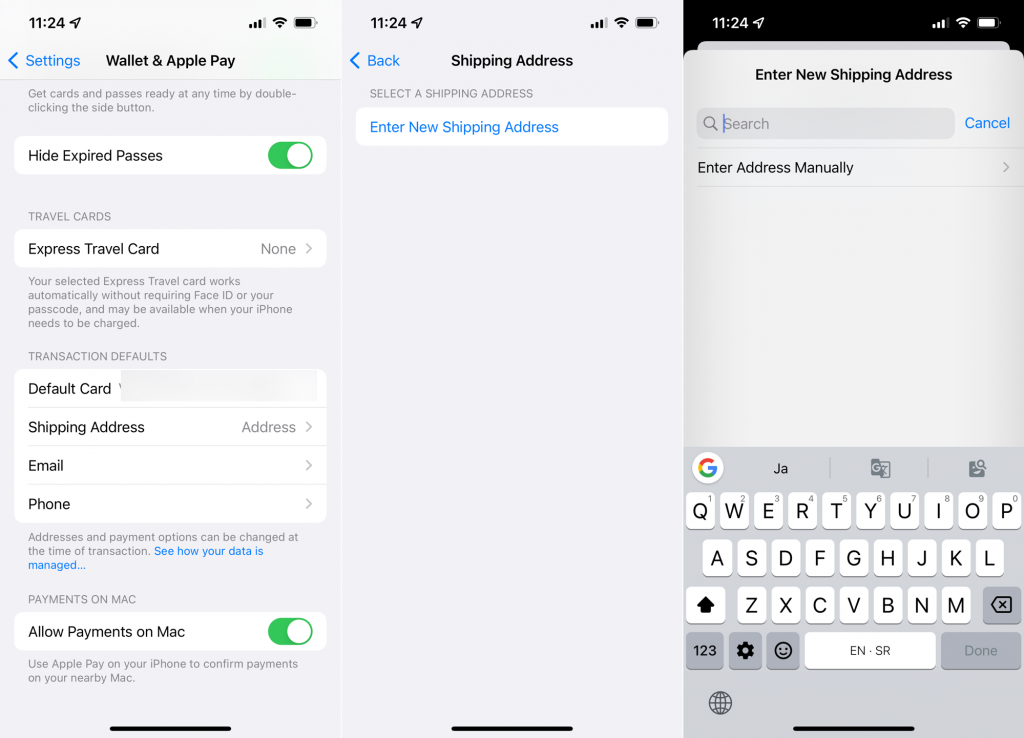
Перевірте свою адресу в Apple Pay
Тепер переходимо до програми Wallet :
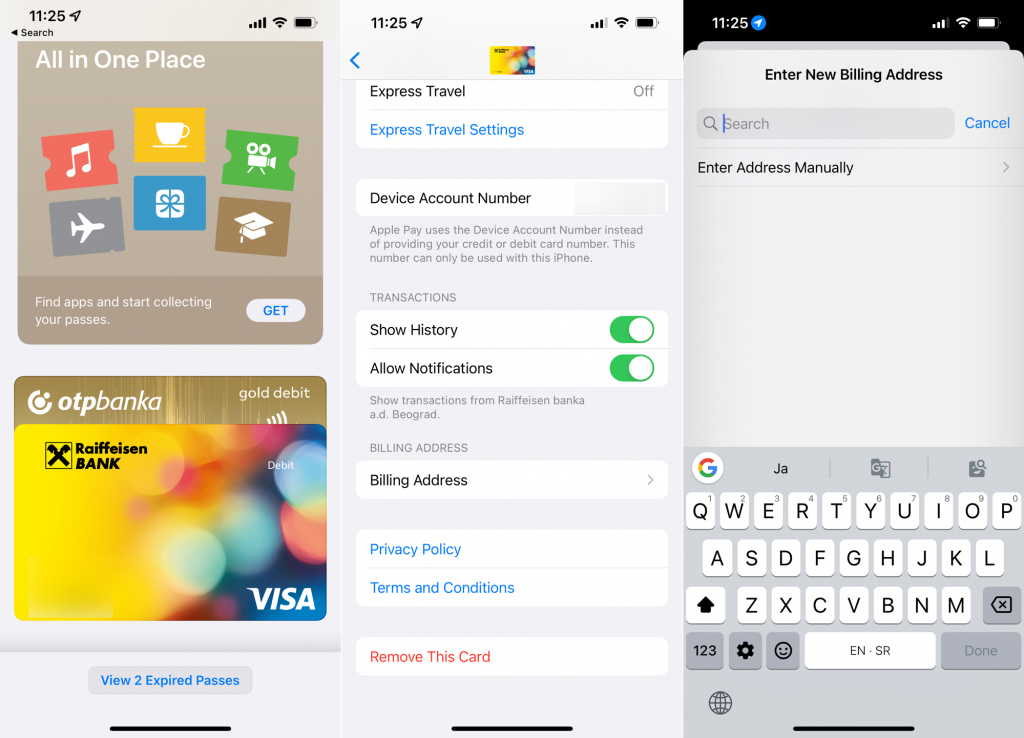
Перевірте свою адресу в Apple ID
І, нарешті, давайте перевіримо адресу доставки, пов’язану з вашим Apple ID:
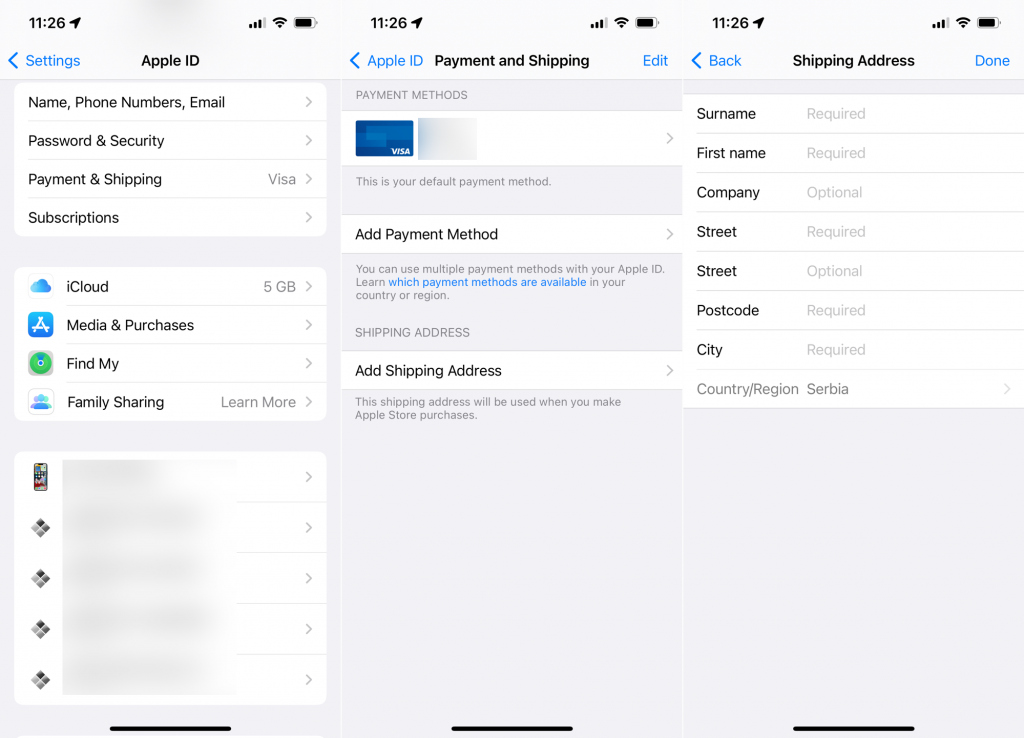
2. Підтвердьте свій номер телефону
Один користувач підтвердив на форумах Apple , що відсутність номера телефону або навіть використання неправильного формату номера телефону може призвести до появи повідомлення «Перевірте контактну інформацію» . Отже, ви також повинні переконатися, що ви ввели свій номер телефону в правильному форматі. Ось як це зробити:
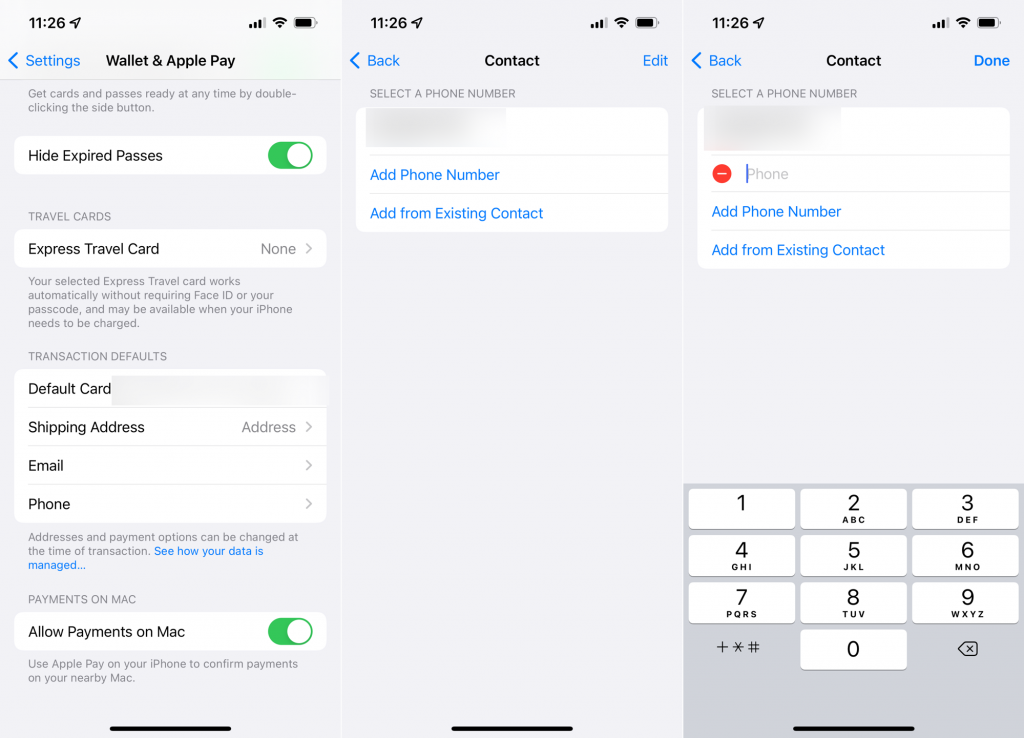
3. Перевірте статус сервера Apple Pay
Якщо ви впевнені, що вся ваша контактна інформація правильна, але ви все ще отримуєте повідомлення «Перевірте контактну інформацію» в Apple Pay, є ймовірність, що сервери Apple Pay не працюють. Оскільки це зовнішній фактор, ви нічого не можете вдіяти, окрім як чекати, поки Apple виправить свої сервери. На щастя, Apple повинна швидко вирішувати будь-яку проблему з сервером, тож служба, ймовірно, швидше запрацює.
Ви можете перевірити статус сервера Apple Pay тут .
Це приблизно все. Сподіваюся, принаймні одне з цих рішень допомогло вам із помилкою «Перевірте контактну інформацію» в Apple Pay. Якщо у вас є коментарі, запитання чи пропозиції, не соромтеся повідомити нас у коментарях нижче.
ЧИТАТИ БІЛЬШЕ:
Дізнайтеся, як експортувати нотатки в Apple Notes як PDF на будь-якому пристрої. Це просто та зручно.
Як виправити помилку показу екрана в Google Meet, що робити, якщо ви не ділитеся екраном у Google Meet? Не хвилюйтеся, у вас є багато способів виправити помилку, пов’язану з неможливістю поділитися екраном
Дізнайтеся, як легко налаштувати мобільну точку доступу на ПК з Windows 11, щоб підключати мобільні пристрої до Wi-Fi.
Дізнайтеся, як ефективно використовувати <strong>диспетчер облікових даних</strong> у Windows 11 для керування паролями та обліковими записами.
Якщо ви зіткнулися з помилкою 1726 через помилку віддаленого виклику процедури в команді DISM, спробуйте обійти її, щоб вирішити її та працювати з легкістю.
Дізнайтеся, як увімкнути просторовий звук у Windows 11 за допомогою нашого покрокового посібника. Активуйте 3D-аудіо з легкістю!
Отримання повідомлення про помилку друку у вашій системі Windows 10, тоді дотримуйтеся виправлень, наведених у статті, і налаштуйте свій принтер на правильний шлях…
Ви можете легко повернутися до своїх зустрічей, якщо запишете їх. Ось як записати та відтворити запис Microsoft Teams для наступної зустрічі.
Коли ви відкриваєте файл або клацаєте посилання, ваш пристрій Android вибирає програму за умовчанням, щоб відкрити його. Ви можете скинути стандартні програми на Android за допомогою цього посібника.
ВИПРАВЛЕНО: помилка сертифіката Entitlement.diagnostics.office.com



![[ВИПРАВЛЕНО] Помилка 1726: Помилка виклику віддаленої процедури в Windows 10/8.1/8 [ВИПРАВЛЕНО] Помилка 1726: Помилка виклику віддаленої процедури в Windows 10/8.1/8](https://img2.luckytemplates.com/resources1/images2/image-3227-0408150324569.png)
![Як увімкнути просторовий звук у Windows 11? [3 способи] Як увімкнути просторовий звук у Windows 11? [3 способи]](https://img2.luckytemplates.com/resources1/c42/image-171-1001202747603.png)
![[100% вирішено] Як виправити повідомлення «Помилка друку» у Windows 10? [100% вирішено] Як виправити повідомлення «Помилка друку» у Windows 10?](https://img2.luckytemplates.com/resources1/images2/image-9322-0408150406327.png)


